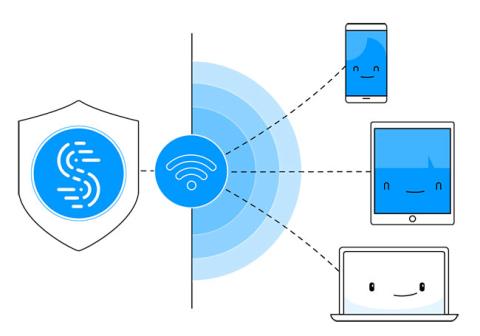Skulle du känna dig bekväm med att veta att någon kan titta på vad du gör online, se vilka webbplatser du besöker eller vilka knappar du klickar på, eller ännu värre, kapa dina kreditkortsnummer, dina inloggningar på sociala medier och annan känslig data?
Detta händer varje minut varje dag, och det är där VPN:er kommer in i bilden. Den krypterar all onlinetrafik så att ingen – inte ens din internetleverantör – kan spåra vad du gör online. Dessutom - genom att använda ett VPN kan du även låsa upp innehåll som är begränsat i en specifik region.
Det enklaste sättet att låsa upp innehåll och skydda alla enheter med en krypterad VPN är att dela VPN-anslutningen via WiFi-hotspot, så att alla enheter drar nytta av det. Om du inte kan köpa en bra WiFi-router med integrerad VPN (kostar några miljoner dong), så kan du enkelt använda en Windows-bärbar dator och mobil hotspot-mjukvara Connectify Hotspot.
Dela VPN över WiFi-hotspot med Connectify

Dela VPN via WiFi-hotspot
Det är enkelt att låsa upp begränsat innehåll och skydda din integritet online på alla dina enheter: Dela helt enkelt din VPN-anslutning via WiFi-hotspot. Connectify Hotspot gör detta möjligt genom att använda det i kombination med Speedify VPN.
Du får den bästa kombinationen för att avblockera innehåll och skydda alla dina enheter. Dela internet med alla dina enheter, spara pengar och bandbredd och bli av med nätverksproblem som orsakas av inkompatibel hårdvara!
Vad behöver du för att dela VPN via WiFi-hotspot?
Här är vad du behöver för att dela din VPN-anslutning via WiFi-hotspot:
- En bärbar dator eller Windows PC som fungerar med ett WiFi-kort eller dongel. Detta kan vara den bärbara datorn du använder för närvarande eller en gammal oanvänd bärbar dator eller dator.
- Snabb VPN-tjänst kan ge bra hastighet och säkerhet till alla enheter samtidigt - Speedify är en nästa generations mobil VPN som kan kombinera flera anslutningar samtidigt, vilket ger snabbare internetåtkomst, mer stabil.
- Den virtuella routerapplikationen Connectify Hotspot kan dela en VPN-internetanslutning från en bärbar dator eller PC via WiFi.
6 steg för att dela VPN via WiFi-hotspot på Windows-dator

Dela VPN via WiFi-hotspot på Windows-dator
1. Installera och kör Speedify på PC.
2. Installera och kör Connectify på PC.
3. Skapa en WiFi-hotspot med Connectify
Välj den virtuella Speedify VPN- adaptern i Internet för att dela och dirigeras i avsnittet Nätverksåtkomst.
4. Välj ett namn och lösenord för hotspot
5. Aktivera annonsblockering för enheter som är anslutna till hotspot.
Detta kommer att hjälpa till att spara mer bandbredd och till och med blockera annonser i mobilappar.
6. Tryck på knappen Starta hotspot och anslut enheterna till hotspot
Du delar nu en snabb och säker VPN-anslutning över WiFi med alla dina enheter!